I video su YouTube stanno diventando una parte essenziale della strategia di marketing delle aziende e l'utilizzo di strumenti per raggiungere un maggior numero di spettatori può essere fondamentale per il successo.
Uno dei modi per aumentare il pubblico di YouTube è mostrarlo sul vostro sito web. Se avete bisogno di una soluzione per incorporare il vostro canale YouTube nel vostro sito web, siete nel posto giusto. Nel testo che segue, vi mostreremo come creare un sito web Widget video di YouTube utilizzando l'opzione aggregatore di social media EmbedFeed.
Per vostra informazione: è possibile incorporare automaticamente un widget di YouTube con un aggregatore di social media, dando vita al vostro sito web con contenuti freschi.
Opzioni per incorporare il canale YouTube
Esistono due opzioni generali per incorporare il proprio canale YouTube:
- Manuale: Copiare/incollare il codice di incorporamento di ciascun video fornito da YouTube.
- Automatico: Utilizzate uno strumento o un plugin di terze parti che abbia un'integrazione diretta con YouTube per recuperare e sincronizzare l'intero canale YouTube con il vostro sito web.
Se si sceglie la prima opzione, è sufficiente seguire questi passaggi:
- Andate su ogni video del vostro canale YouTube e fate clic sul pulsante 'Condividi' opzione localizzata sotto il video (come mostrato in la schermata).
- Fare clic sul pulsante 'IncorporatoOpzione
- Copiare il codice fornito
- Incollare il codice in una pagina separata del vostro sito web
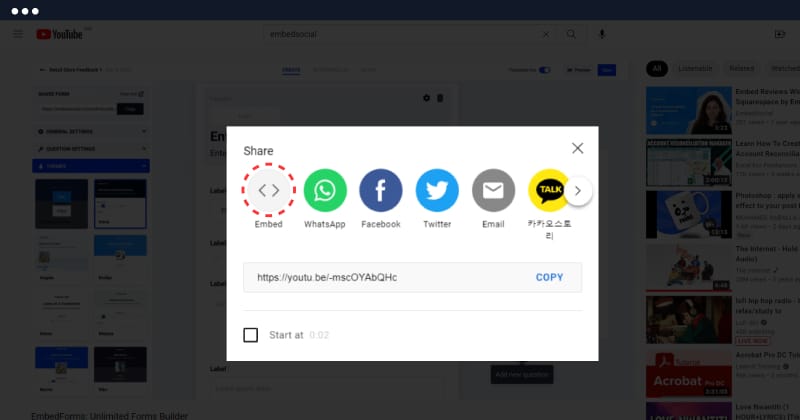
È possibile ripetere questa operazione per ogni video che si desidera incorporare. In questo modo, è possibile visualizzare tutti i video di YouTube in una pagina del sito web. Se siete uno sviluppatore web, potete far apparire questa pagina come un layout a griglia simile alla pagina del canale YouTube. Tuttavia, questa opzione è più adatta a incorporare un solo video.
Per quanto riguarda i marchi o le agenzie, risparmiare tempo è fondamentale e assicurarsi che tutti i video siano sincronizzati correttamente ha la possibilità di farlo con strumenti di terze parti, come EmbedFeed, un aggregatore di social media che, oltre alle sue funzioni, fornisce l'integrazione API di YouTube.
Questa autorizzazione consente di generare i video di YouTube pubblicati sul proprio canale con una riga di codice per visualizzare un feed video professionale sul proprio sito web.
Continuate a leggere per scoprire come utilizzare EmbedFeed per creare pagine web professionali con i contenuti dei social media e dei video di YouTube.
Caratteristiche per i video di YouTube
Al momento, la piattaforma offre impostazioni avanzate di moderazione nel feed builder e una varietà di layout e widget, come ad esempio:
- Widget carosello YouTube
- Widget di scorrimento di YouTube
- Widget di presentazione di YouTube
- Widget YouTubeslideshow senza miniature
- Widget slideshow di YouTube con miniature verticali
- Feed di YouTube (4 diversi widget)
- Widget YouTube in muratura
- Widget griglia di YouTube
Quindi, se volete incorporare un widget di un canale YouTube, seguite i passaggi spiegati nella prossima sezione.
Guida completa: 5 semplici passi per incorporare un canale YouTube
Prima di iniziare, se non siete ancora un utente, registrati per una prova gratuitae siete pronti a partire. Una volta creato un account sul sito piattaforma, basta seguire i passaggi indicati di seguito:
Fase 1: Accedere all'account EmbedFeed
Fase 2: Vai a "Fonti" sul sito menu laterale sinistro e fare clic su "Aggiungi fonte".
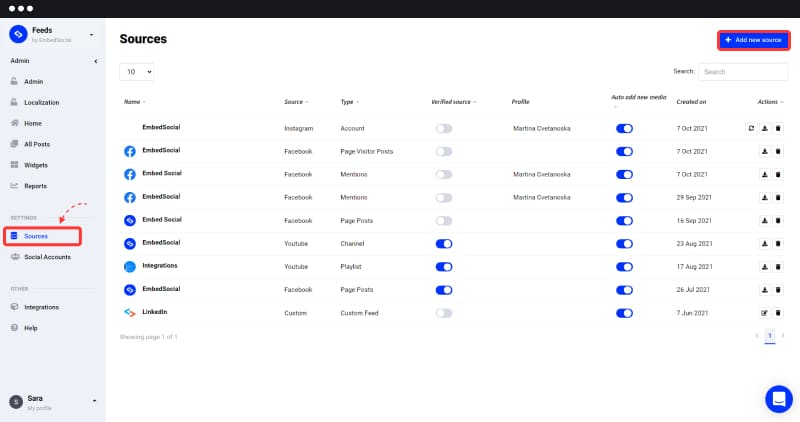
Fase 3: Si aprirà una finestra con le reti di social media. Quindi, selezionare 'YouTube' come fonte
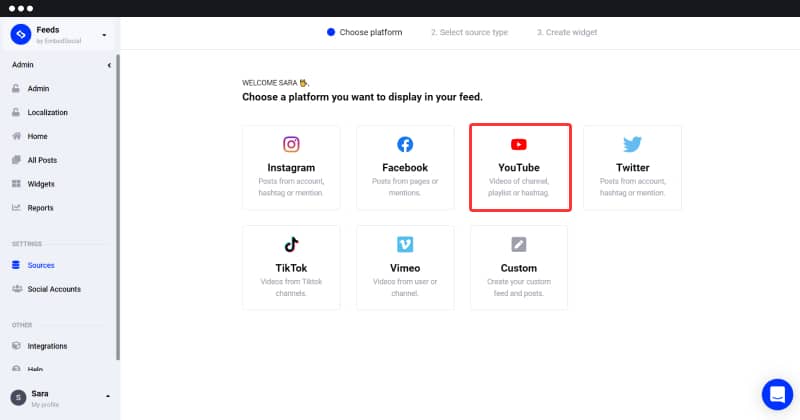
Passo 4: Scegliere "Canale YouTube"
Passo 5: Incollate l'URL del vostro canale per generare il vostro feed di YouTube (andate su https://www.youtube.com e andate sul vostro canale per copiare il link).
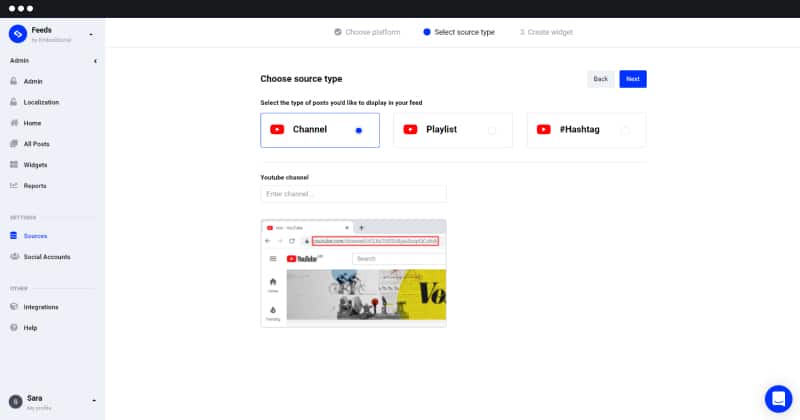
Come si può vedere, ci sono 2 opzioni per inserire il Collegamento al canale YouTube (utilizzerò l'URL di EmbedSocial come esempio):
Opzione 1: Copiare e aggiungere l'URL del canale
Esempio: https://www.youtube.com/channel/UCAKeTj4MAHgXztgwypCYg7A
Opzione 2: Aggiungere un canale YouTube per nome utente
Esempio: https://www.youtube.com/yourusername
Passo 6: Se l'importazione del supporto è avvenuta con successo, verrà visualizzato il messaggio riportato di seguito. Andare a Creare un widget‘.
Una volta che il sistema ha creato il vostro widget YouTube fed, vedrete un codice (situato nell'angolo in alto a destra, come mostrato nella schermata sottostante).
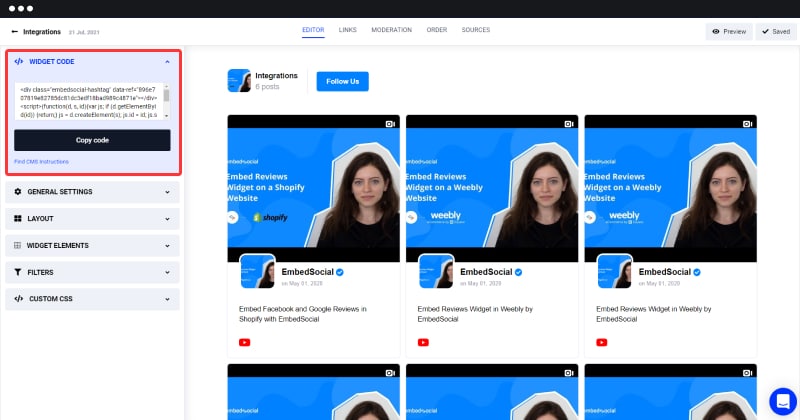
Ottimo lavoro! Ora avete il codice necessario per incorporare il widget di YouTube nel vostro sito web.
Passo 7: È sufficiente copiare e incollare il codice nel vostro codice HTML o nel vostro Website builder. È possibile copiare il codice javascript o utilizzare lo shortcode sotto il riquadro se si utilizza WordPress.
Ma prima di visualizzare il vostro canale YouTube sul vostro sito web, potete dedicare un po' di tempo a migliorare il design e il layout del feed. Verificate alcune delle opzioni di personalizzazione disponibili nel pannello delle impostazioni.
Guida video: Incorporare i canali YouTube seguendo questa guida
Invece di seguire i passaggi sopra descritti, guardate questa breve guida video sull'incorporazione dei canali YouTube:
Personalizzare il feed di YouTube
Scorrere fino a Impostazioni generali e modificare il feed di YouTube. Giocate con le seguenti opzioni:
- Modifica del titolo del feed
- Consentire l'aggiunta automatica di nuovi media
- Modificare il tipo di post
- Ordinare i video per data (prima i più vecchi o i più recenti)
- Consentire o meno il collegamento dei post con i social media
- Modificare il layout del feed
- Utilizzare l'editor CSS per progettare uno stile di alimentazione personalizzato
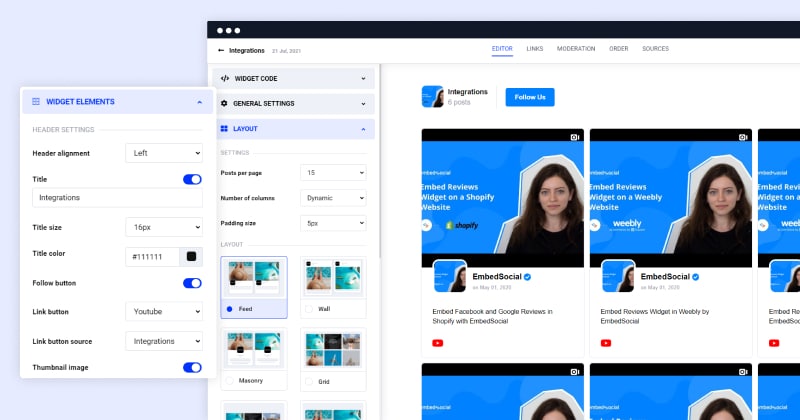
Suggerimento: EmbedFeed offre la possibilità di aggiungere un'opzione personalizzata 'Acquista nei post del feed di YouTube. Così, quando un visitatore fa clic su di esso, può essere indirizzato alla pagina in cui può acquistare il prodotto selezionato. È fantastico, vero?
Incorporare il canale YouTube nei costruttori di siti web
Torniamo alla parte del codice. Il codice è ora negli appunti, pronto per essere incollato nel sito web. Questa azione dipende dalla piattaforma in cui si desidera incorporare il codice. In altre parole, avete due opzioni:
- Inserire il codice generato da YouTube direttamente nel codice HTML.
- Inserire il codice in una piattaforma web.
Seguite questi 4 passaggi per inserire il codice generato da YouTube nel codice HTML:
- Aprite il codice del vostro sito web
- Selezionate il punto in cui volete che appaia il vostro canale YouTube e incollate lì il codice di EmbedSocial (all'interno del campo <body> tag)
- Una volta fatto ciò, salvare il codice
- Aggiornate il browser e vedrete il vostro feed di YouTube.
Ben fatto! Ora i visitatori possono esplorare il vostro canale YouTube senza lasciare il vostro sito.
Seguite questi passaggi per inserire il codice generato da YouTube nella vostra piattaforma web:
Importante: Fate un bel respiro... EmbedSocial si integra e funziona con tutte le piattaforme che offrono la possibilità di incorporare iframe o codici javascript di terze parti. WordPress, Squarespace, PageCloud, Joomla, Wix, Weebly, Shopify, Magento, OpenCart sono alcune delle piattaforme di gestione dei contenuti e dei web builder più utilizzati che fanno parte del nostro portafoglio.
Prendiamo ad esempio WordPress e Squarespace.
Per incorporare il codice del canale YouTube in WordPress:
- Accedere al proprio sito WordPress e aprire la pagina in cui si desidera visualizzare il feed di YouTube.
- Selezionare l'area dell'editor in cui si desidera aggiungere il codice e fare clic sull'icona + per aggiungere un blocco HTML.
- Selezionare HTML personalizzato bloccare e incollare il codice nel campo di inserimento
- Clicca 'Aggiornamento(o l'anteprima) e potrete vedere il vostro canale YouTube incorporato.
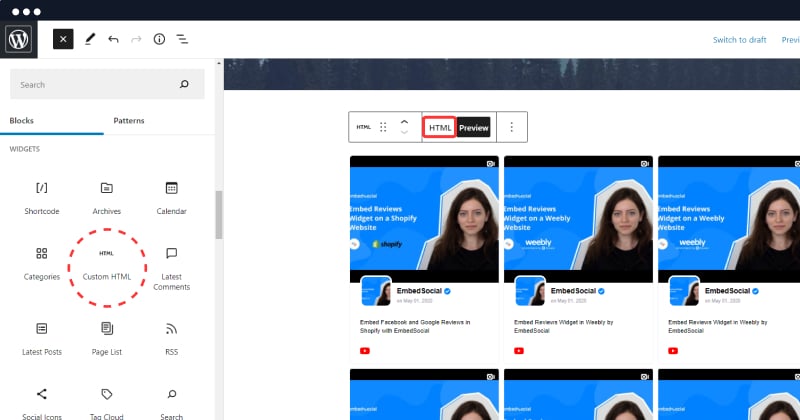
Nota per l'utilizzo di uno shortcode: Se volete usare uno shortcode, seguite gli stessi passi e invece di Custom HTML scegliete il blocco Shortcode dove potete incollare lo shortcode fornito (che si trova appena sotto il javascript principale del vostro widget del feed di YouTube).
Se il vostro sito web è stato costruito con Squarespace, seguite questi passaggi:
- Aprite il vostro Account Squarespace
- Andare a I miei siti e fare clic sul sito web in cui si desidera visualizzare il canale YouTube
- Quando si apre la schermata di configurazione, nel menu a sinistra fare clic su 'Pagine' e aprire la pagina che si desidera modificare
- In alto a destra nell'intestazione scura della sezione dei blocchi, è sufficiente fare clic sul pulsante più +
- Verrà visualizzata una casella con le opzioni. Fate clic sul pulsante </> simbolo (embed)
- Verrà visualizzata una finestra di dialogo in cui sarà necessario fare clic sul pulsante icona del codice
- Nello spazio vuoto del codice, incollare il nostro codice qui
- Clicca 'Impostato su' completare questa azione
- Non dimenticate di fare clic su 'Risparmiare‘
Per vostra informazione: è possibile incorporare automaticamente un widget di YouTube con un aggregatore di social media, dando vita al vostro sito web con contenuti freschi.
Fare di più con un canale YouTube basato sul web
- Ogni volta che aggiungete video al vostro canale YouTube, i vostri video verranno aggiunti automaticamente (sincronizzazione automatica) sul vostro sito web.
- Avete sempre il controllo di scegliere quali video appaiono sul vostro sito web.
- È possibile combinare i feed di più canali YouTube (è necessario solo l'URL del canale e il nostro sistema farà il resto collegandosi all'API di YouTube e generando i video).
Con queste opzioni uniche di widget YouTube, vi promettiamo che vi distinguerete dai vostri concorrenti e offrirete un'esperienza più unica ai vostri utenti.
Prima di andare...
Ecco 3 ottimi motivi per cui dovreste continuare a sincronizzare il vostro canale YouTube sul vostro sito web:
- Fa sì che le persone rimangano più a lungo sul vostro sito web (offrite loro contenuti selezionati e più rilevanti)
- Ogni nuovo visitatore è un potenziale abbonato al vostro canale YouTube.
- Un'occasione perfetta per mostrare i video generati dagli utenti
Istruzioni video per incorporare il canale YouTube
Tutti noi impariamo a velocità diverse. E questo va bene.
Se avete bisogno di ulteriore aiuto, ecco un video con istruzioni dettagliate. Basta fare clic sul pulsante play qui sotto e il nostro fantastico team di Customer Success vi guiderà attraverso il processo.
Meritate che i vostri visitatori apprezzino il vostro sito web. E la creazione di video di YouTube è solo metà della battaglia. Per fare un ulteriore passo avanti, potete provare il nostro ultimo widget YouTube e incorporare una playlist di YouTube nel proprio sito web.
Buona incorporazione! 🙂
Per vostra informazione: è possibile incorporare automaticamente un widget di YouTube con un aggregatore di social media, dando vita al vostro sito web con contenuti freschi.







